Cara Mengaktifkan Bluetooth di Laptop Windows Semua Versi
Cara Mengaktifkan Bluetooth Di Laptop – Bluetooth merupakan salah satu fitur yang tersedia hampir di semua perangkat smartphone. Tak hanya smartphone, pada perangkat laptop pun kini menyediakan salah satu fitur ini untuk melengkapi spesifikasi nya. Bluetooth sebenarnya adalah suatu perangkat yang terpasang pada smartphone dan laptop, yang dengannya kita bisa saling mengirimkan data secara nirkabel (tanpa menggunakan kabel). Dulu, saat akses internet sangat sulit didapatkan, maka bluetooth adalah cara terbaik untuk saling bertukar file dari satu handphone ke handphone lain ataupun dari handphone ke laptop.
Saat ini, teknologi bluetooth semakin canggih karena sudah memasuki generasi ke lima. tak seperti dulu, kecepatan transfer datanya pun semakin lebih cepat. Mungkin hampir setiap orang yang memiliki smartphone tau cara mengaktifkan bluetooth di smartphone mereka, namun ada sebagian yang masih bingung bagaima cara mengaktifkan bluetooth di laptop. Karena hal tersebut, fitur bluetooth yang ada di laptop mereka pun menjadi mubazir, alias jarang dipakai. Dan lebih memilih transfer data lewat USB atau flashdisk.
Pada kesempatan kali ini, sudoway.id akan memberikan informasi mengenai cara mengaktifkan bluetooth di laptop Windows maupun macbook. Namun sebelum masuk ke dalam pembahasan cara mengaktifkan bluetooth di laptop, cek terlebih dahulu apakah laptop milik agan & sista saat ini sudah memiliki fitur bluetooth? Cara ceknya adalah sebagai berikut :
- Periksa apakah ada icon bluetooth terpampang di laptop agan & sista.
- Atau cek melalui device manager dengan kombinasi tombol keyboard ‘Windows + x’ >> pilih Device Manager. Lalu cari apakah ada bluetooth dalam list perangkat keras yang terinstall di laptop agan & sista.
Jika agan & sista sudah memastikan ada perangkat bluetooth yang terinstall, maka selanjutnya simak cara mengaktifkan bluetooth di laptop berikut ini.
Cara Mengaktifkan Bluetooth di Laptop Windows Semua Versi
Cara 1 : Mengaktifkan Bluetooth Lewat Kombinasi Tombol Keyboard
Cara yang pertama dan paling mudah adalah mengaktifkan bluetooth lewat kombinasi tombol keyboard. Pada Keyboard sendiri terdapat tombol F1 – F12 yang biasanya berisikan ‘short cut’ untuk mengaktifkan beberapa fitur yang ada pada laptop. Salah satunya adalah fitur bluetooth. Pertama-tama, carilah logo bluetooth diantara F1-F12. Misalkan letak/posisi keyboar ada di F6, maka kombinasi tombol keyboard yang ditekan adalah Fn + F6.
Cara 2 : Mengaktifkan Bluetooth Lewat Menu Device Manager
Cara kedua adalah dengan masuk ke menu device manager yang ada di laptop agan & sista. Untuk masuk ke menu device manager, tekan kombinasi tombol keyboard ‘Windows + x’ >> pilih Device Manager. Lalu cari bluetooth, klik kanan pilih ENABLE untuk mengaktifkan bluetooth dan DISABLE untuk menon-aktifkan bluetooth.
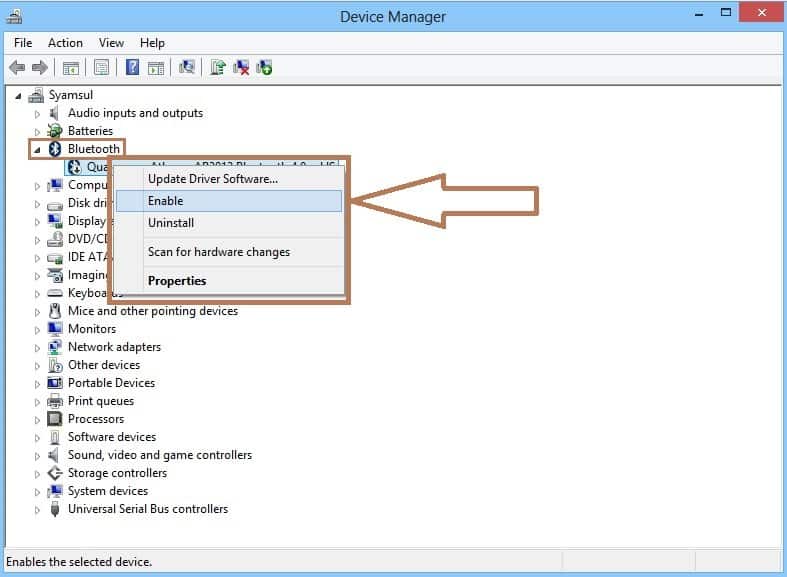
Cara 3 : Gunakan Perangkat USB Bluetooth
Ini adalah alternatif bagi agan & sista yang tidak memiliki fitur bluetooth bawaan pada spesifikasi laptop. Agan & sista bisa membelinya dengan mudah di berbagai marketplace tanah air dengan harga yang sangat terjangkau. Cara penggunaannya pun sangat mudah, cukup menancapkan USB bluetooth ke port USB yang ada di laptop agan & sista.
Mengatasi Bluetooth Tidak Bisa Diaktifkan di Laptop Windows
Laptop dan juga bluetooth merupakan teknologi yang dibuat manusia, jadi sudah pasti suatu saat akan ada erornya. Jika agan & sista tidak bisa mengaktifkan bluetooth di laptop windows kalian, coba cek kembali apakah driver bluetooth sudah terinstall dengan benar. Cara mengeceknya adalah dengan mengakses menu device manager. Jika bluetooth dibubuhi icon tanda tanya, ada kemungkinan driver bluetooth belum terinstall secara benar.
Untuk itu, agan & sista harus menginstall driver yang cocok dengan spesifikasi dan versi windows laptop milik kalian.
Cara Mengaktifkan Bluetooth di Laptop Macbook
Berbeda dengan windows, pada macbook sendiri kegunaan bluetooth bukan sebagai media transmisi pengiriman data, melainkan sebagai media untuk menghubungkan macbook dengan perangkat input seperti mouse atau keyboard eksternal.
Cara mengaktifkan bluetooth di laptop macbook sangat mudah, arahkan kursor ke bagian atas layar sampai muncul menu bar, carilah logo bluetooth dan pilih ‘Turn Bluetooth On’. 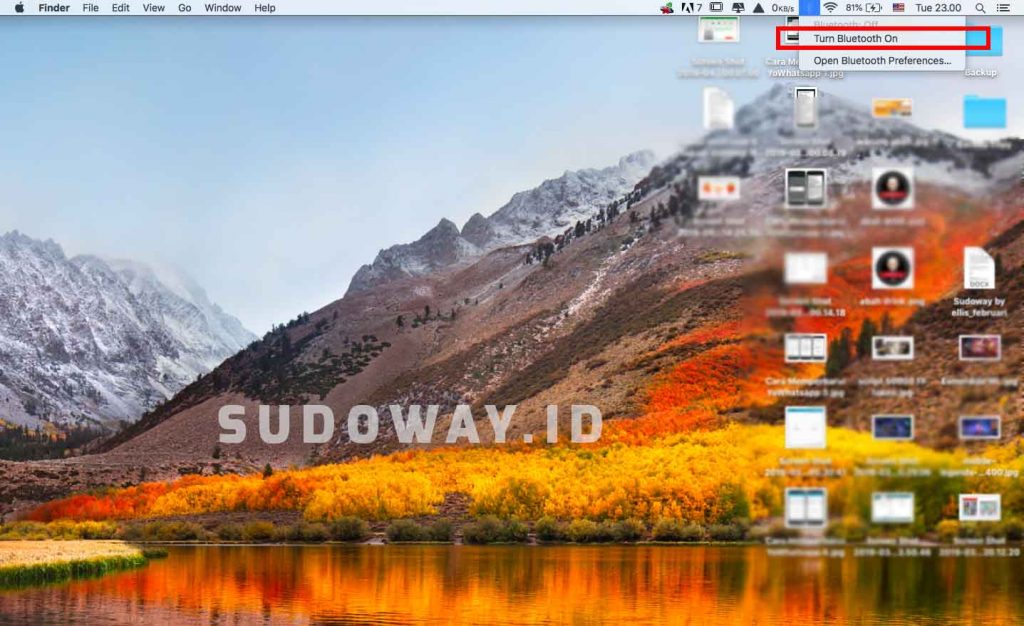
Demikian informasi mengenai cara mengaktifkan bluetooth di laptop, semoga artikel ini bermanfaat bagi agan & sista yang membacanya



